腾讯文档如何导出表格 电脑腾讯文档怎么导出excel文件
更新时间:2023-09-21 11:51:15作者:jhuang
腾讯文档是一款强大的在线文档编辑工具,它不仅具备与其他云端办公软件相似的功能,还提供了导出表格为Excel的便捷操作,许多用户还不了解腾讯文档如何导出表格。对于需要将文档中的表格数据导出为Excel文件的用户来说,腾讯文档的导出功能无疑是一项非常实用的功能。本文将详细介绍电脑腾讯文档怎么导出excel文件的教程。
腾讯文档导出表格为Excel的步骤:
1、进入软件,选中想要导出的表格。
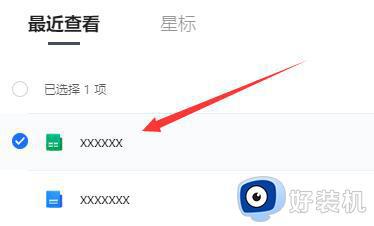
2、进入表格界面后,点击上方的三条横杠图标。
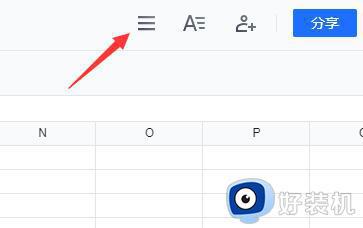
3、在下方给出的选项菜单中选择“导出为”中的“本地Excel表格(.xlsx)”。
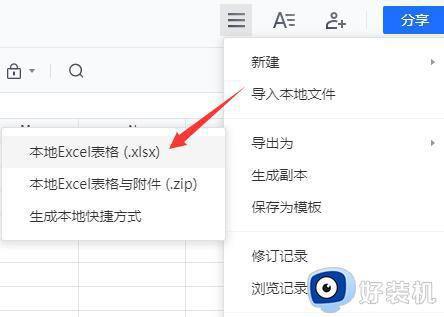
4、然后选择表格的保存路径,并设置文件名。
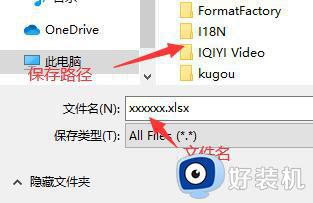
5、最后点击下方的保存即可。
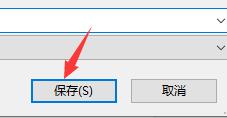
以上就是腾讯文档导出Excel表格的详细教程的全部内容,还有不清楚的用户可以参考以上步骤进行操作,希望能够帮助大家。
腾讯文档如何导出表格 电脑腾讯文档怎么导出excel文件相关教程
- 腾讯文档图片如何导出 腾讯文档导出图片的图文步骤
- 打开腾讯文档提示访问已超时怎么办 腾讯文档提示访问已超时如何解决
- 腾讯文档不显示打印机怎么办 腾讯文档打印机显示不出来解决方法
- 腾讯文档访问期限如何设置 腾讯文档设置访问有效期的步骤
- 腾讯文档开启列填写内容隐藏教程 腾讯文档如何隐藏他人填写的信息
- 在腾讯会议中如何上传文档 腾讯会议上传文档的图文教程
- excel表格导入word太大怎么调整大小 excel表格导入word太大怎样缩小尺寸
- 腾讯手游助手卸载程序是哪个 腾讯手游助手怎么卸载干净
- 腾讯会议windows版下载方法 腾讯会议电脑上怎么下载安装
- 腾讯视频存储路径怎么找出来 腾讯视频存储路径在哪个文件夹
- 电脑无法播放mp4视频怎么办 电脑播放不了mp4格式视频如何解决
- 电脑文件如何彻底删除干净 电脑怎样彻底删除文件
- 电脑文件如何传到手机上面 怎么将电脑上的文件传到手机
- 电脑嗡嗡响声音很大怎么办 音箱电流声怎么消除嗡嗡声
- 电脑我的世界怎么下载?我的世界电脑版下载教程
- 电脑无法打开网页但是网络能用怎么回事 电脑有网但是打不开网页如何解决
电脑常见问题推荐
- 1 b660支持多少内存频率 b660主板支持内存频率多少
- 2 alt+tab不能直接切换怎么办 Alt+Tab不能正常切换窗口如何解决
- 3 vep格式用什么播放器 vep格式视频文件用什么软件打开
- 4 cad2022安装激活教程 cad2022如何安装并激活
- 5 电脑蓝屏无法正常启动怎么恢复?电脑蓝屏不能正常启动如何解决
- 6 nvidia geforce exerience出错怎么办 英伟达geforce experience错误代码如何解决
- 7 电脑为什么会自动安装一些垃圾软件 如何防止电脑自动安装流氓软件
- 8 creo3.0安装教程 creo3.0如何安装
- 9 cad左键选择不是矩形怎么办 CAD选择框不是矩形的解决方法
- 10 spooler服务自动关闭怎么办 Print Spooler服务总是自动停止如何处理
